在Excel中,选中多个单元格是进行数据操作和分析的基础技能。无论是进行数据输入、格式设置还是数据分析,熟练掌握多种选中单元格的方法都能大大提高工作效率。以下是几种常见的选中多个单元格的方法:
### 一、使用鼠标进行选中
1. **连续区域选中**:点击需要选定的第一个单元格,然后按住鼠标左键拖动到最后一个单元格,即可选中这个范围内的所有单元格。
2. **不连续区域选中**:按住Ctrl键,然后依次点击需要选定的单元格,即可选中多个不连续的单元格区域。
### 二、使用键盘快捷键
1. **Shift键**:按住Shift键,同时点击需要选定的第一个单元格和最后一个单元格,即可选中这个范围内的所有单元格。此外,Shift+方向键可以连续选中多个单元格,Shift+Home/End键可以选中从当前单元格到行首/行尾的单元格。
2. **Ctrl键**:按住Ctrl键,单击需要选定的单元格,即可依次选定多个不连续的单元格。Ctrl+方向键可以快速跳转到当前方向上的最后一个非空单元格。
3. **Ctrl+Shift+方向键**:这个组合键可以选中从当前单元格到该方向上最后一个非空单元格的区域。如果旁边是空的,就会扩展到第一个有数据的单元格。
4. **Ctrl+A**:按下Ctrl+A键,即可选中整个表格中的所有单元格。如果当前单元格周围有数据,会选中包含数据的连续相邻单元格的最大范围;如果当前单元格周围没有数据,再次按下Ctrl+A即可选中整个工作表。
### 三、使用名称框和定位功能
1. **名称框**:在名称框里直接输入目标区域地址,然后回车,就能直接选中那个区域。
2. **定位功能**:按F5键或Ctrl+G键打开定位对话框,点定位条件,可以选中符合特定条件的单元格,如常量、公式、空值和可见单元格等。
掌握这些选中多个单元格的方法,可以让你在Excel操作中更加得心应手,提高工作效率。